WIN7系统如何关闭开机启动项 WIN7系统关闭开机启动项的解决方法
发布时间:2017-04-07 16:03:08作者:知识屋
WIN7系统如何关闭开机启动项 WIN7系统关闭开机启动项的解决方法 第一步:从开始---运行,然后呼出运行的界面(快捷键是:同时按住键盘的 win+R 键)

第二步:输入msconfig”命令,然后点击确认
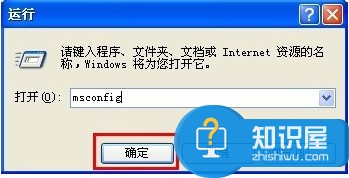
第三步:这个时候你就可以看到这个界面了,你可以根据你自己的电脑的情况在这里就行修改
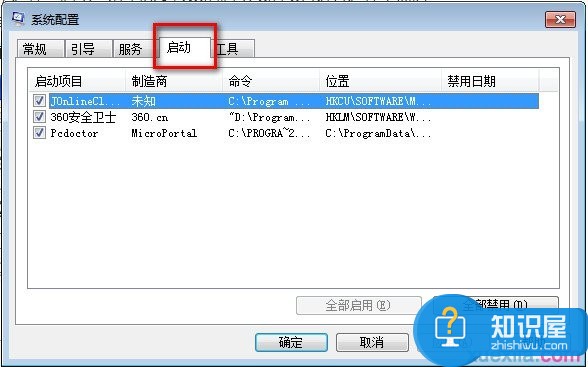
上面步骤如有修改的地方,在按确定之后,都会有一个重启电脑的提醒,修改设置之后,需要电脑重启才能有效哦。

知识阅读
-

如何防止复制电脑文件、禁止别人在自己电脑使用U盘、禁止拷贝电脑文件
-

怎样更改电脑桌面任务栏的颜色 win7系统电脑桌面任务栏的颜色怎么修改
-

多拍15秒视频制作 如何添加特效配乐
-
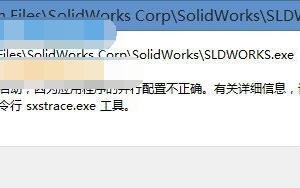
win10应用程序的并行配置不正确怎么办 Win10系统启动不了应用程序解决方法
-

笔记本电脑打不出字怎么办 台式电脑键盘打不出字怎么办
-

QQ安全中心如何绑定多个QQ?
-

如何更改WPS表格文件默认保存位置技巧 wps表格怎样修改默认文件保存的位置
-
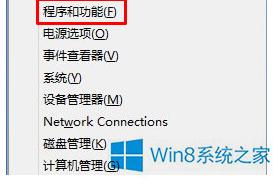
Win8.1如何彻底卸载电脑管家 Win8.1彻底卸载电脑管家的策略
-
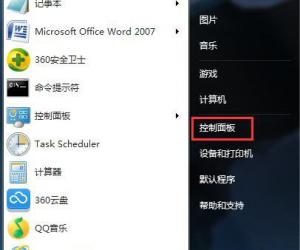
win7休眠时间怎么设置在哪里 Win7系统怎么调整显示器休眠时间
-
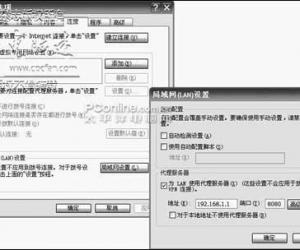
能登qq但为什么不能打开网页 可以上qq但是打不开网页
软件推荐
更多 >-
1
 一寸照片的尺寸是多少像素?一寸照片规格排版教程
一寸照片的尺寸是多少像素?一寸照片规格排版教程2016-05-30
-
2
新浪秒拍视频怎么下载?秒拍视频下载的方法教程
-
3
监控怎么安装?网络监控摄像头安装图文教程
-
4
电脑待机时间怎么设置 电脑没多久就进入待机状态
-
5
农行网银K宝密码忘了怎么办?农行网银K宝密码忘了的解决方法
-
6
手机淘宝怎么修改评价 手机淘宝修改评价方法
-
7
支付宝钱包、微信和手机QQ红包怎么用?为手机充话费、淘宝购物、买电影票
-
8
不认识的字怎么查,教你怎样查不认识的字
-
9
如何用QQ音乐下载歌到内存卡里面
-
10
2015年度哪款浏览器好用? 2015年上半年浏览器评测排行榜!








































